تغییر فونت پیش فرض در فتوشاپ و ایلوستریتور

فتوشاپ و ایلوستریتور دو تا از بهترین نرم افزارها در زمینه گرافیک و طراحی می باشند که هر کدام کارکرد های خاص خود را دارند. درست است که این نرم افزارها همچون Word برای تایپ و نگارش طراحی نشده اند ولی به هرحال اغلب اوقات نیاز به استفاده از ابزار تایپ نیز در این نرم افزارها داریم و وجود آن برای این دو غول گرافیکی بسیار حیاتی است. اگر از فونت پیش فرض این دو برنامه راضی نیستید و یا از آن خسته شده اید، در این آموزش قصد داریم روند تغییر فونت پیش فرض در فتوشاپ و ایلوستریتور را بررسی کنیم و به این بپردازیم که چگونه می توانیم فونت مورد نظر خودمان را به عنوان فونت پیش فرض در این دو برنامه تنظیم کنیم. همراه روکسوپلاس باشید.
تغییر فونت پیش فرض در فتوشاپ
برای تغییر فونت پیش فرض در فتوشاپ ابتدا برنامه فتوشاپ را باز کنید.
اگر در حال کار با فتوشاپ هستید، تمامی پروژه های فعال خود را ببنید و در حال اجرای هیچ کاری با فتوشاپ نباشید زیرا خالی بودن فتوشاپ برای تعیین فونت پیش فرض بسیار مهم است.
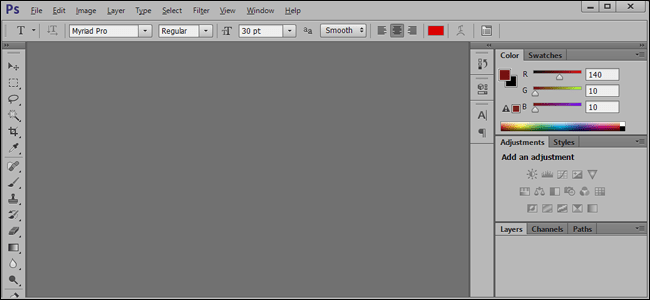
ابتدا از نوار ابزار فتوشاپ در سمت چپ، ابزار Text را انتخاب کنید. حالا در قسمت بالای نرم افزار، نواری برای تغییر ویژگی های نوشته های شما ظاهر می شود.
در این نوار، قسمتی مربوط به تغییر فونت است.
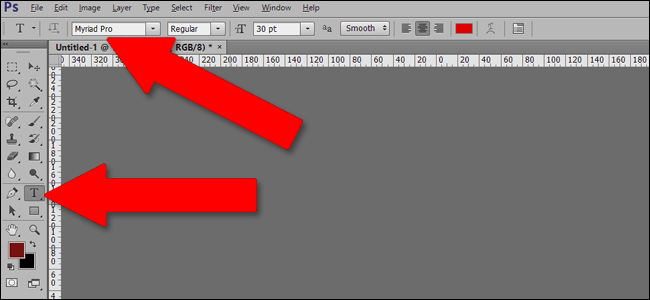
در این قسمت، فونت مورد نظر خود را که می خواهید آن را به عنوان پیش فرض تنظیم کنید، انتخاب کنید. همچنین می توانید سایر تنظیمات مانند اندازه و سبک و ... را در نوار تنظیمات، انجام دهید.
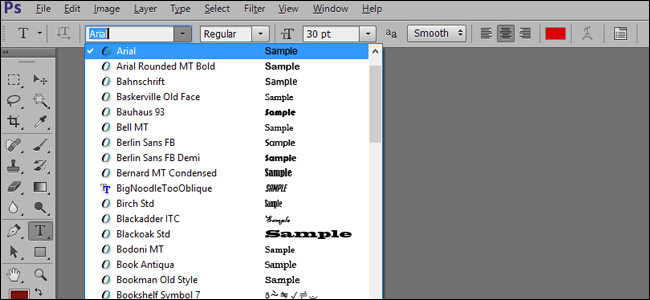
به همین راحتی! از این به بعد فونت و ویژگی های نوشته های تمامی اسناد و پنجره هایی که در فتوشاپ باز می کنید، به طور پیش فرض همین می باشد که انتخاب کرده اید.
نکته مهمی که در انتخاب فونت پیش فرض فتوشاپ وجود دارد و باید به آن دقت کرد این است که در ابتدا هیچ پنجره و سندی در فتوشاپ باز نباشد و برنامه کاملا خالی باشد.
تغییر فونت پیش فرض در ایلوستریتور
مراحل تغییر فونت پیش فرض در ایلوستریتور کمی پیچیده تر است.
ابتدا برنامه را باز کنید و سپس یک سند ذخیره شده را از مسیر File > Open باز کنید.
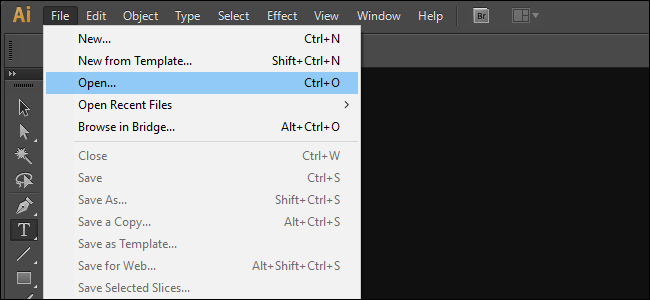
حالا به مسیر زیر در ویندوز بروید:
\Users\[your Windows username]\AppData\Roaming\Adobe\Adobe Illustrator [version] Settings\[your region edition]\x64\New Document Profiles
اگر از مک استفاده می کنید به این مسیر بروید:
/Users/[your macOS username]/Library/Preferences/Adobe Illustrator [version] Settings/[your region edition]/Adobe Illustrator Prefs
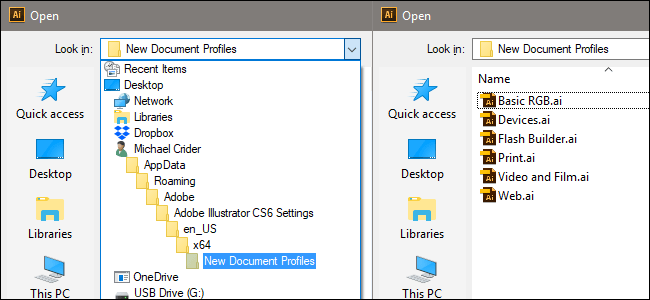
توجه داشته باشید که این مسیرها بر اساس سیستم عامل، زبان و نسخه Adobe شما تغییر خواهد کرد. برای مثال اگر یک کاربر با نام مایکل از نسخه CS6 به زبان انگلیسی استفاده کند، برای او مسیر به شکل زیر خواهد بود:
\Users\Michael\ AppData\Roaming\Adobe\Adobe Illustrator CS6 Settings\en_US\x64\New Document Profiles
در این پوشه فایلی به نام Basic RBG را انتخاب کنید.
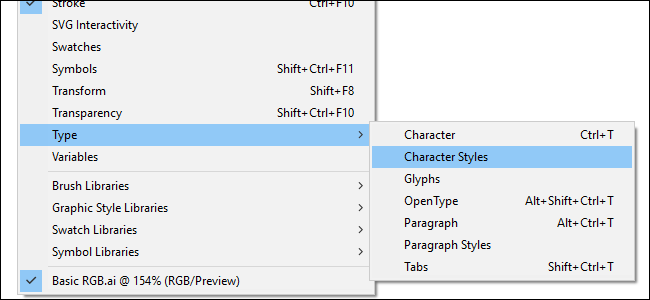
با باز کردن مشخصات پیش فرض به مسیر Windows> Type> Character Style بروید.
در صفحه جدید که باز می شود بر روی [Normal Character Style] دوبار کلیک کنید.
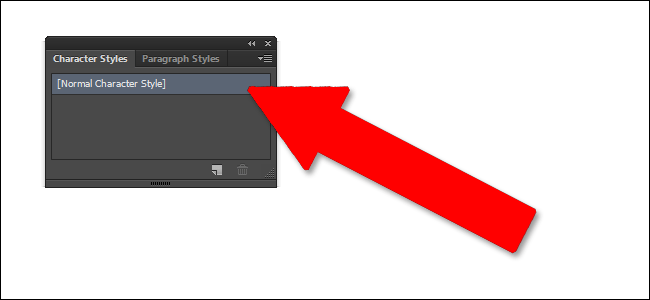
در پنجره جدید بر روی Basic Character Style در سمت چپ کلیک کنید. در اینجا می توانید فونت مورد نظر خود، سایز و سبک و سایر تنظیمات منحصر به فرد را انتخاب کنید.
در نهایت برای تکمیل فرانید بر رو OK کلیک کنید.
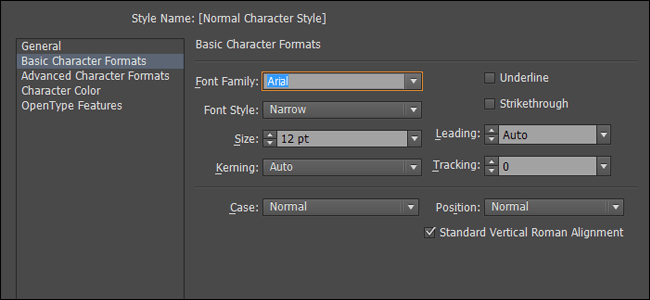
حالا هر سند جدیدی را در ایلوستریتور باز کنید، فونت انتخابی شما به صورت پیش فرض برای آن اعمال می شود. البته باید توجه داشت که اگر از چندین پروفایل در برنامه ایلوستریتور استفاده می کنید، باید این تنظیمات و روش را برای تک تک آن ها اعمال کنید.









در این قسمت، به پرسشهای تخصصی شما دربارهی محتوای مقاله پاسخ داده نمیشود. سوالات خود را اینجا بپرسید.